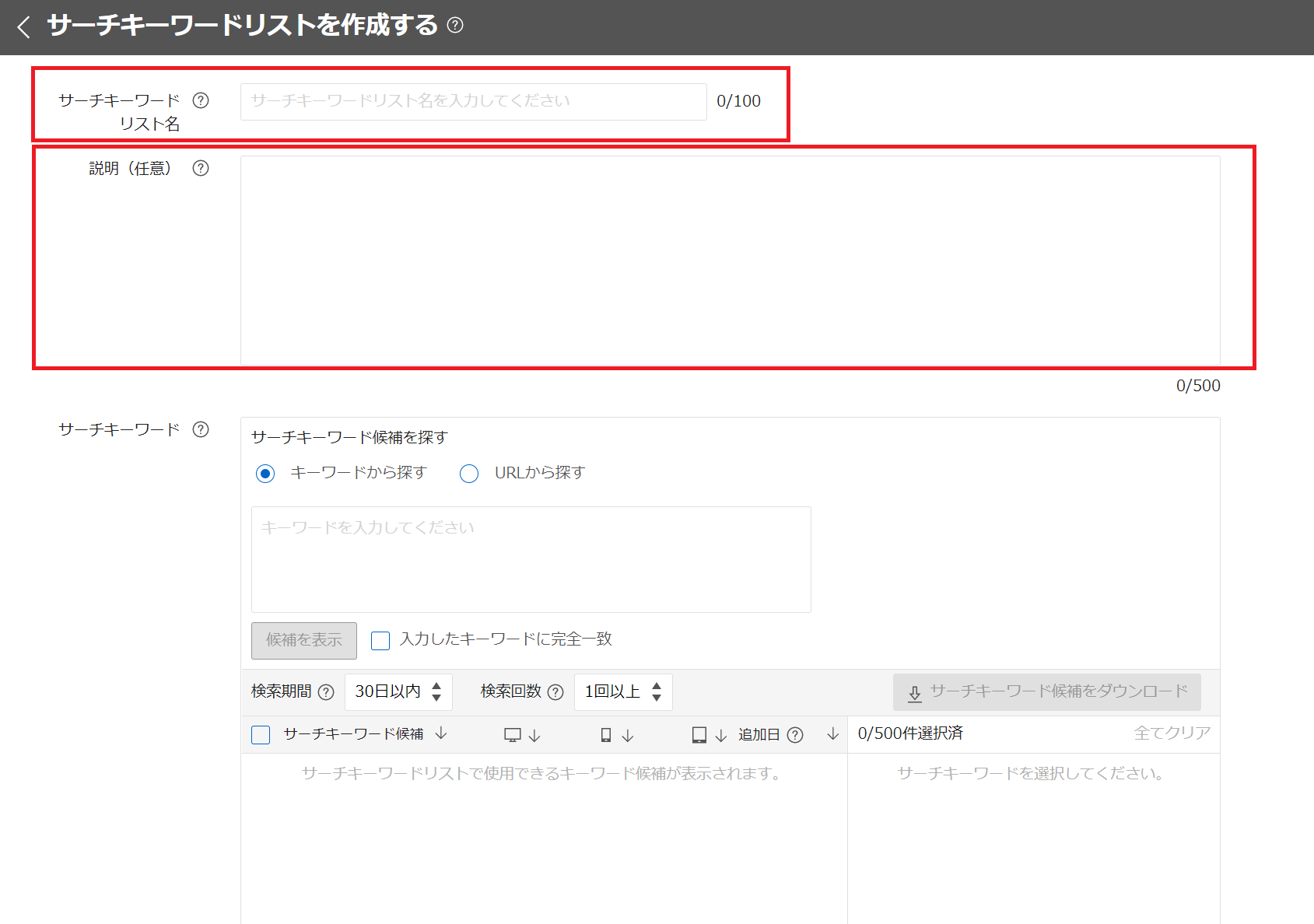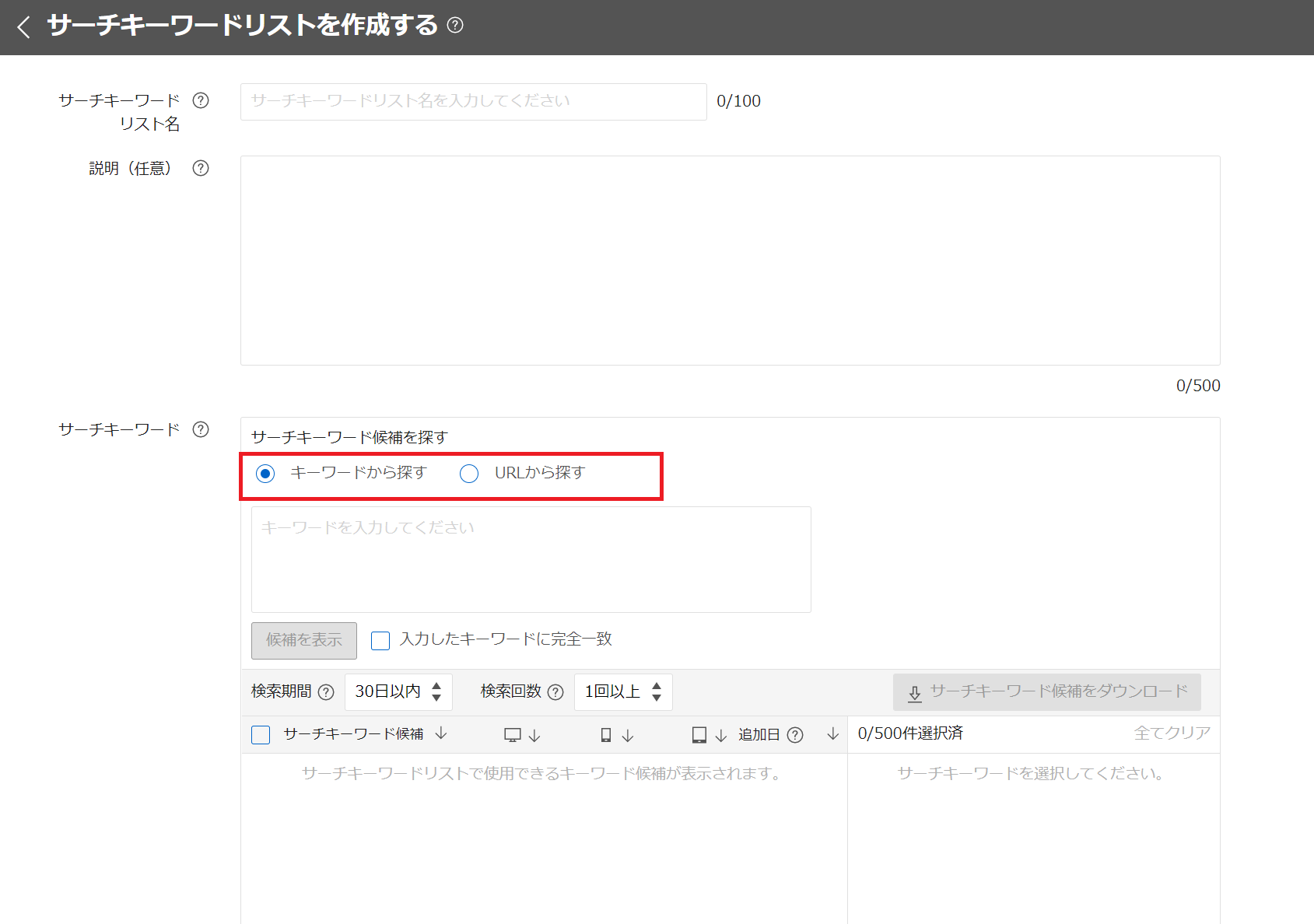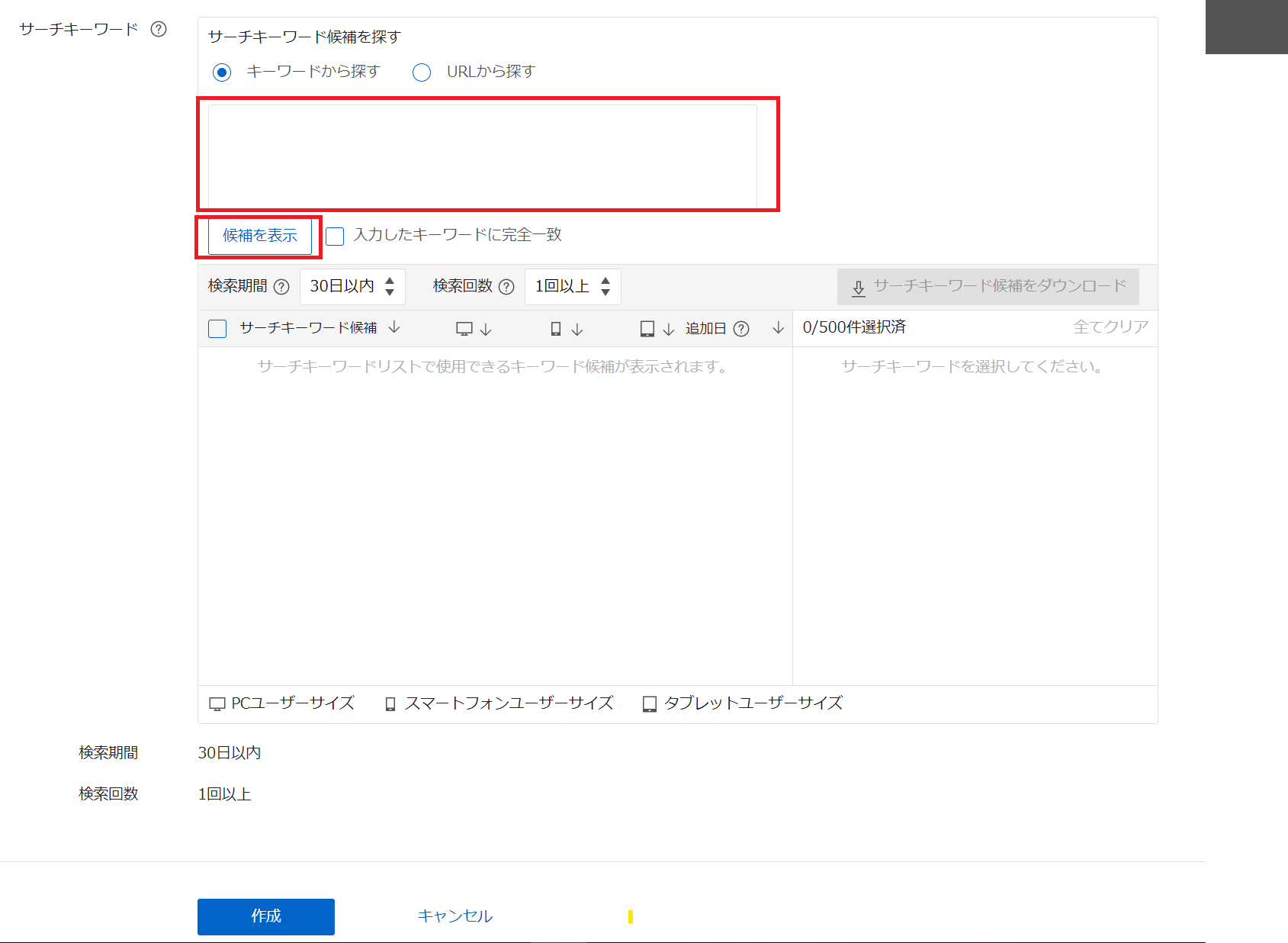基礎から始めるディスプレイ講座:サーチキーワードターゲティング編
「忙しい人のための基礎から始めるディスプレイ広告講座」、今回は、「過去に○○というキーワードで検索したことがある人」にターゲットを絞って広告を配信する「サーチキーワードターゲティング」編です。
サーチキーワードターゲティングは、検索広告と同様にキーワードを使って配信するターゲティング機能です。

検索広告は検索した直後の検索結果に広告を掲載するのに対して、サーチターゲティングは過去に検索したキーワードの履歴でターゲティングして、Yahoo!ニュースやYahoo!知恵袋などのコンテンツページに広告を掲載します。
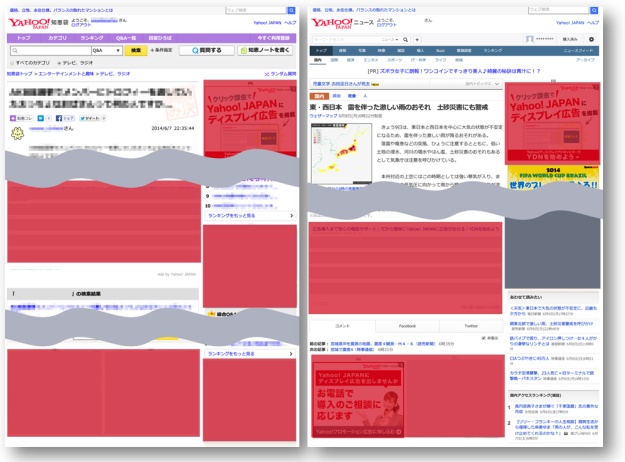
検索広告との組み合わせによる相乗効果で、見込み顧客を逃がさず獲得しましょう!
では、設定方法について解説していきます。
今回、初めてディスプレイ広告(運用型)を始める方はSTEP 1、すでにディスプレイ広告で広告掲載を始めている方はSTEP 3 へ進んでください。
かんたんステップでサーチキーワードターゲティングを始めよう!
広告の掲載状況を確認しよう!
かんたんステップでサーチキーワードターゲティングを始めよう!
※このページで使用している広告管理ツールの画面はサンプルです。実際の表示とは異なる場合があります。※画像はクリックすると大きく表示できます。
STEP 1 サーチキーワードリストを作りましょう
サーチキーワードリストとは、広告の配信対象となるキーワードをまとめたリストです。サーチキーワードリストに設定されているキーワードの検索履歴を持つインターネットユーザーが、ディスプレイ広告(運用型)の配信ページを訪れると、そのキーワードを含むサーチキーワードリストを設定した広告グループの広告が表示されます。
サーチキーワードターゲティングを利用するには、どんな言葉で検索したユーザーに対して広告を配信したいかのリスト(サーチキーワードリスト)を事前に作る必要があります。
サーチキーワードリストを複数作成することで、それぞれのリストごとに広告を出し分けることができます。
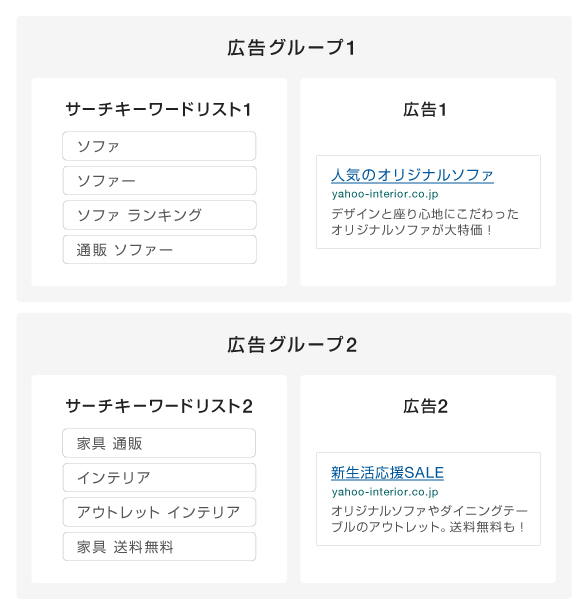
1.広告管理ツール右上にあるスパナ型のアイコンをクリックします。「共有ライブラリー」の「サーチキーワードリスト」をクリックします。
2.「サーチキーワードリスト作成」ボタンを押します。
3.「サーチキーワードリスト名」「説明(任意)」を入力します。
4. 「サーチキーワード候補を探す」欄で「キーワードから探す」または「URLから探す」を選択、任意のキーワード、またはURLを入力し、「候補を表示」そ押します。
最初に登録するキーワードは、検索広告でクリック率の良いキーワードから選びましょう。検索広告で実績のあるキーワードなら、サーチターゲティングでも効率よく集客できる可能性が高くなります。
なお、サーチキーワードリストには、サーチキーワード候補に表示されたキーワードのみ選択できます。広告管理ツールで表示されるサーチキーワード候補は、リーチ数などをもとにシステムで自動抽出します(アダルトキーワードなどの公序良俗に反するキーワードは、サーチキーワード候補から除外されます)。サーチキーワード候補に表示されないキーワードは、登録自体行えません。
5. サーチキーワード候補からリストに追加するキーワードにチェックを入れ、[サーチキーワードリスト作成]ボタンを押すと、サーチキーワードリストの完成です
STEP2 サーチキーワードターゲティングを設定する
サーチキーワードターゲティングは、広告グループの新規作成時に設定するか、作成済みの広告グループに設定します。設定内容は後から編集できます。
すでに作成済みのキャンペーン配下に新規広告グループを作成する場合は、サイドメニュー(設定項目)の「広告グループ」を選択し、「広告グループ作成」ボタンを押してください。広告グループ作成の詳細は、以下のページを参照してください。
サーチキーワードターゲティングの設定方法は2通りあります。
- 「サーチキーワード編集」画面で広告グループを選択して設定する
- 広告グループ作成画面または広告グループ設定画面から設定する
STEP 3 広告配信の準備が整っているかを確認しましょう
ディスプレイ広告における広告の審査状況や「掲載不可」「掲載停止」となった理由などは、広告一覧画面から確認できます。
≫ 広告の審査状況を確認する広告の掲載状況を確認しよう!
広告は、掲載が始まったからといって、何もしなくていいわけではありません。広告の掲載が開始されたら継続してやらなくてはいけないこと、それは、「運用」です。 インターネットユーザーや他の広告主の動向、季節など、広告を取り巻く環境は、常に変化しています。問題が起きたら改善する、これを継続的に行うことが、広告運用です。広告を適切に運用すれば、効果はどんどん上がっていきます。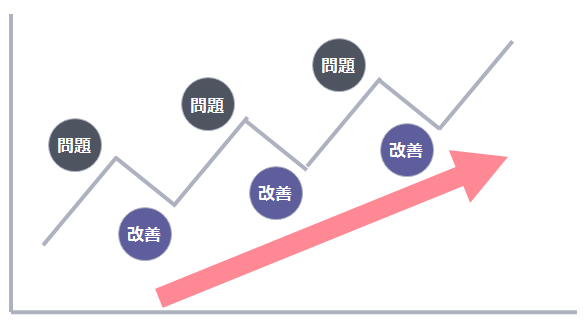
| インプレッション数 | 広告が表示された回数 |
|---|---|
| クリック数 | 広告がクリックされた回数 |
| クリック率 | 広告の表示回数に対して、広告がクリックされた割合。 クリック数÷インプレッション数×100で算出します。 |
STEP 4 掲載開始後1日目 インプレッションやクリックを確認しましょう
広告掲載を始めた翌日は、広告にどんなアクションがあったのかを広告管理ツールでチェックしましょう。これは、インプレッションやクリックが発生するまで続けてください。
実績の確認方法は以下からご確認ください。
STEP 5 掲載開始後2日目〜1週間 前日の実績と比較してみましょう
1日ごとの実績をレポートで比較するには、レポートのテンプレートを作ると便利です。
レポート作成方法は以下よりご確認ください。
一度テンプレートを作成すると、次回からは「テンプレート一覧」で「レポートを作成」をクリックするだけでレポートを確認できます。
毎日確認し、インプレッション数、クリック数、クリック率が前日と比べてどのくらい変動しているか確認することが、広告運用の第一歩です。
また、広告掲載から1週間以上経過すると、曜日ごとの実績の推移が見えてきます。2週目に入ったらそこにも注目してみましょう。
STEP 6 掲載開始後1週間〜2週間 サーチキーワードを追加しましょう
広告が順調に掲載されるようになってきたら、サーチキーワードを追加して、広告配信のターゲットを拡張しましょう。 サーチキーワードは、検索広告でパフォーマンスの良いキーワードのほか、サーチキーワードから連想できるキーワードや競合他社のブランド名や商品名も登録できます。 自社の商材に関するキーワードから、ターゲットとなるインターネットユーザーの人物像や行動を連想して、キーワードの候補を広げます。 例えばインテリア関連の広告を運用している場合には、「部屋探しや引っ越しをした人は、新居で使う家具を探す可能性が高い」「競合他社のインテリアショップを検索した人なら、うちの商品にも興味があるはず」などと連想できます。そこで、「新築」や「賃貸」、「引っ越し」または競合他社のブランド名などをサーチキーワードとして登録します。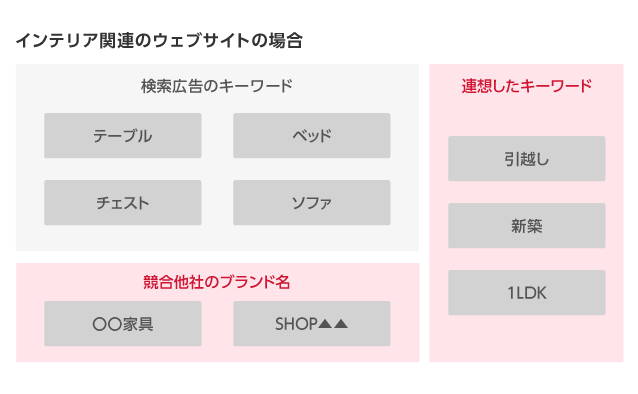
STEP 7 掲載開始後2週間〜1カ月 前週の実績と比較してみましょう
広告掲載開始から2週間たったら、日次の実績とあわせて週次の実績を確認しましょう。これも毎週確認するのがおススメです。
レポートテンプレートを作成しておくと便利です。
STEP 8 掲載開始後1カ月〜2カ月 サーチキーワードや広告を改善しましょう
広告掲載開始から1カ月、思うようにクリック率は上がっていますか? クリック率が低い、つまり十分なインプレッション数があるにもかかわらず、クリック数が少ない場合は、広告の内容がクリックに結びついていない(クリックする気にならない)ものになっている可能性があります。 この問題を改善するには、訴求ポイントを変えたり季節やトレンドを取り入れた表現を利用した広告を複数作って成果を比較して、クリックされやすい広告を作っていく必要があります。
※注意事項
- 掲載している内容はページ作成時点の情報です。機能や仕様は予告なく変更される可能性がありますので、ご了承ください。
- 例示している画面はイメージです。
- 例示している組織・団体名、数字は架空のものです。
写真提供:アフロ
この情報は役に立ちましたか?